Tap Forms 5 for Mac中的布局是以独特方式查看记录的最佳选择。由于布局是由您创建的,因此它们的设计也取决于您的喜好; 无论您是喜欢复杂还是简单的东西,Tap Forms都可以支持您所需的内容。那么使用Tap Forms 5 for Mac怎样设置布局呢?本文为您详细解答。
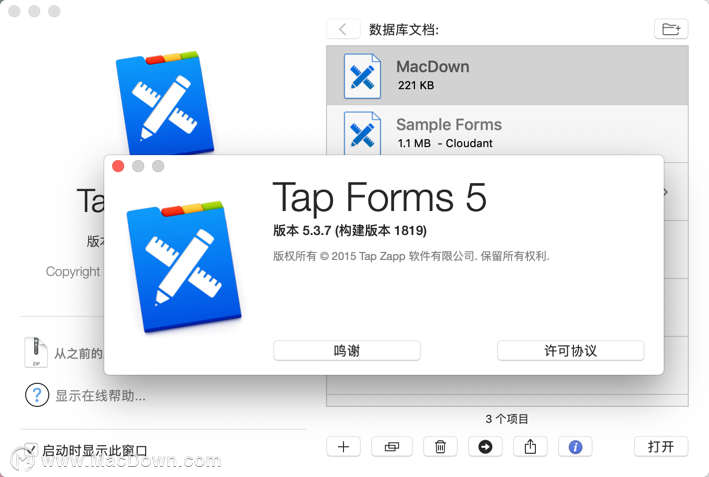
要开始使用,请单击工具栏下“默认布局”选项卡右侧的 按钮。
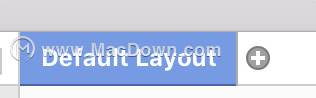
如果您当前处于单列列表或照片网格视图中,这将为新布局启动画布; 如果您目前正在查看其他三个视图中的一个,则需要转到上述选项。在窗口的右侧,布局检查器面板将浮出水面,为您提供创建布局所需的工具。可以根据需要切换该面板以对接口进行整理; 但是,在使用自定义布局时,它是界面的关键部分。
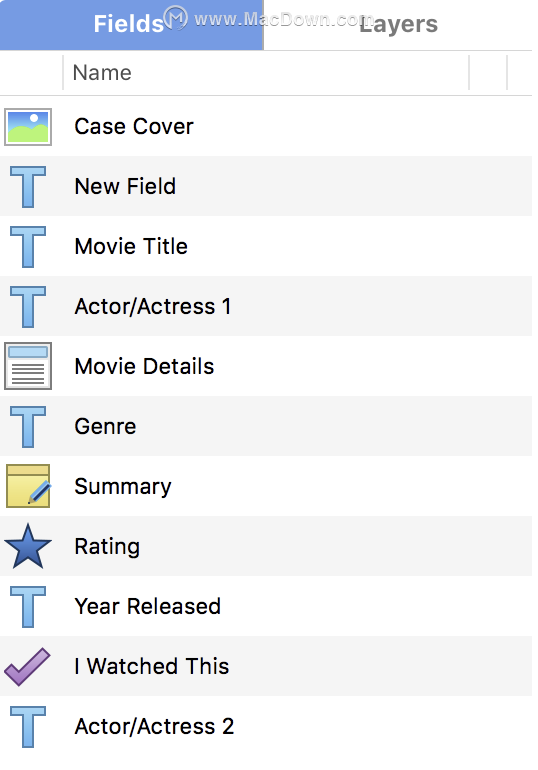
您设计布局的大部分内容都以文本为中心。开始:
1.打开布局检查面板
2.单击相应的字段并将其拖到画布上
3.通过拖动框的边缘来编辑其大小和形状
4.通过布局栏下方的信息调整字体大小,类型和颜色
5.使用布局检查面板内的笔划和填充
注:通过选中布局检查面板中“字段”列表下方的“ 创建字段标题”复选框,“点击表单”将自动将标签与拖动到画布上的字段配对。标签将采用默认字段名称,但可以更改为您的首选项。您还可以更改标签的字体,大小,颜色和文本对齐方式。
当您继续向画布添加内容时,Tap Forms将帮助您使用标尺和捕捉功能使所有内容保持整洁。
格式化文档
使用布局时,您还将决定文档的格式。包括以下选项:
布局名称,您可以在其中命名要在选项卡按钮上显示的自定义布局
设计屏幕,纸张或标签。虽然屏幕设计是针对数字世界进行优化的,而且最适合数据输入布局,但打印机和标签适用于更多物理应用。打印机非常适合发票和营销说明等内容,而标签可以使用1000多个Avery标签模板或任何自定义标签用于必要的应用程序
打印机,可让您选择打印机
用于调整纸张尺寸大小的页面尺寸(Letter,Envelope,A4等)
方向,横向或纵向
VueScan如何创建可搜索的PDF?
无论您是需要扫描单页还是一百页书,VueScan都有可以帮助您的工具!
当您继续使用自定义布局时,您将注意到某些功能,这些功能将帮助您创建更强大的布局。工具栏下方是:
一组表示缩放级别,文本检查器,标尺和对齐网格功能的按钮
布局设计工具,包括在布局中添加线条,形状,文本或照片的选项
使用箭头工具可以选择,调整大小和拖动布局页面上的对象。
使用“ 线”,“椭圆”和“矩形”工具可以在页面上绘制线条,椭圆和矩形。您可以在页面上拖动手柄时按住Shift键来约束线条,椭圆或矩形。您可以更改直线,圆或矩形的笔划,使其更厚或更薄。您还可以使用图形属性检查器更改线条,椭圆和矩形的笔触颜色,该选项将在您选择对象时显示。椭圆形和矩形也可以改变填充颜色。
“ 文本”工具允许您创建在每条记录上保持不变的文本块。这对于公司名称,地址或您希望在每条记录上保持相同的任何其他类型的文本都很有用。
邮件合并。如果在静态文本块的方括号内输入字段名称,则在打印记录时,“点击表单”将使用该记录的字段中的值替换字段名称和方括号。例如:“亲爱的[名字],您帐户的欠款为$ [欠款金额]。”
该图像工具允许您将在其上充斥着您的计算机上任何可用的图像布局创建区域。这些图像在每条记录上都保持不变。这对于公司徽标,图标,照片或您希望在每条记录上拥有的任何其他类型的图像都很有用。
图像工具与表单中的“照片”字段不同。照片字段将随每条记录更改其图像,而图像工具的图像将在每条记录上保持不变。
文本和对齐控件,如字体,大小,颜色和其他对齐选择
图层
布局设计器中还存在图层自定义选项,您可以在其中查看可用图层并上下重新排列,包括在其他图层后面或前面发送布局对象。这可以在侧栏中“字段”旁边的选项卡中找到。

要从自定义布局中删除对象,只需选择它并按键盘上的Delete键即可。这仅在布局检查器面板可见时才有效,因此您处于布局设计模式。要从表单中完全删除字段,请单击工具栏中的“表单”按钮,然后单击“字段”选项卡。然后单击要永远消失的字段,然后按 - 按钮将其删除。如果在从布局中删除对象之前执行此操作,布局上的对象仍将处于闲置状态,但将无法正常工作。因此,首先从自定义布局中删除它,然后删除字段本身。
如何在Mac上制作您的独家婚礼邀请卡
婚礼邀请卡是客人看到的第一件事,因此您需要更加关注这一重要的第一步并不奇怪。获得完美定制和独一无二的独特邀请的一个好方法就是亲自制作。决定制作自己的婚礼邀请卡起初可能有点令人生畏,但使用Greeting Box,您最终可以在几分钟内获得自定义照片结婚邀请。


